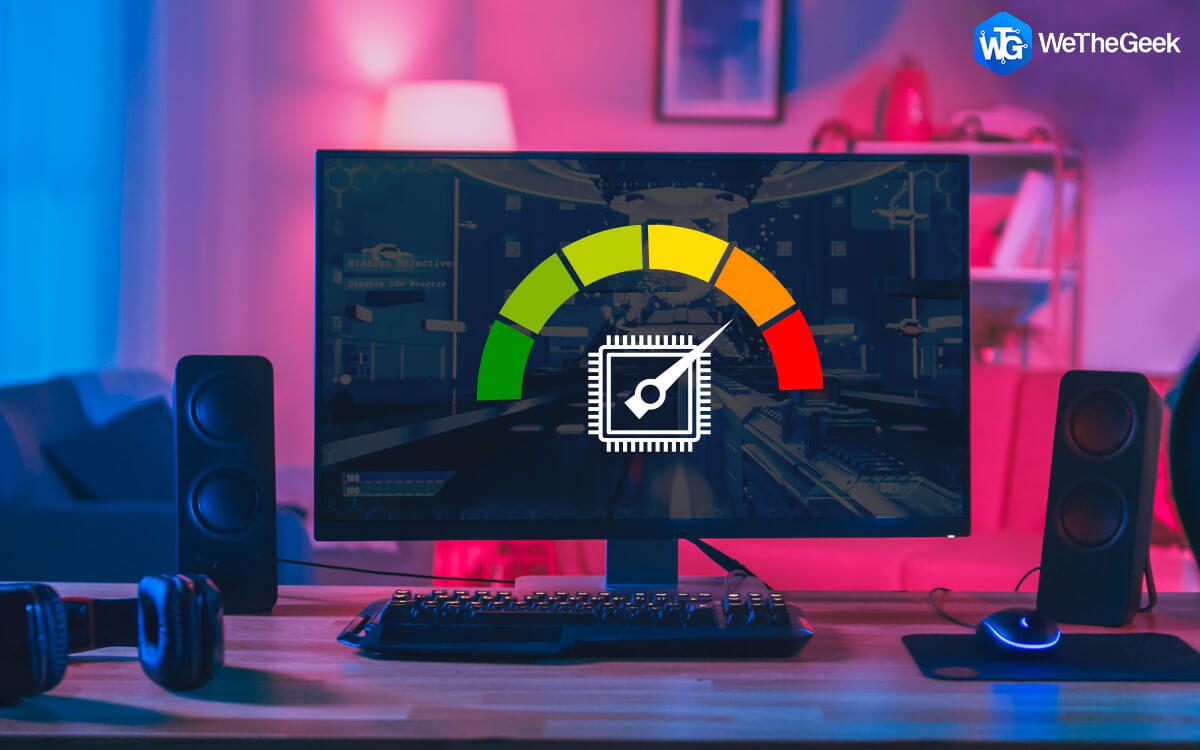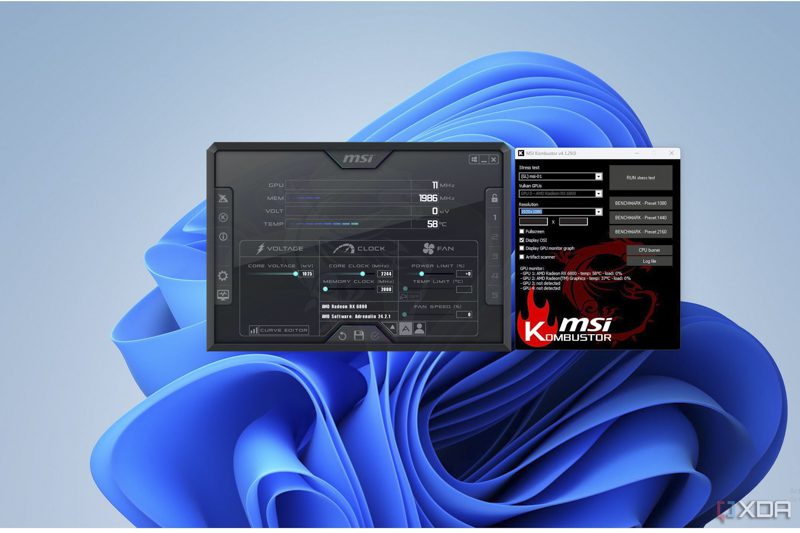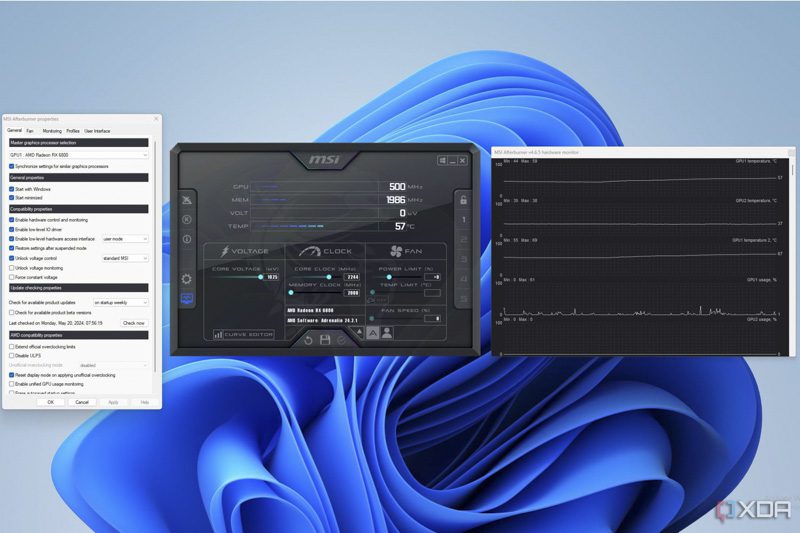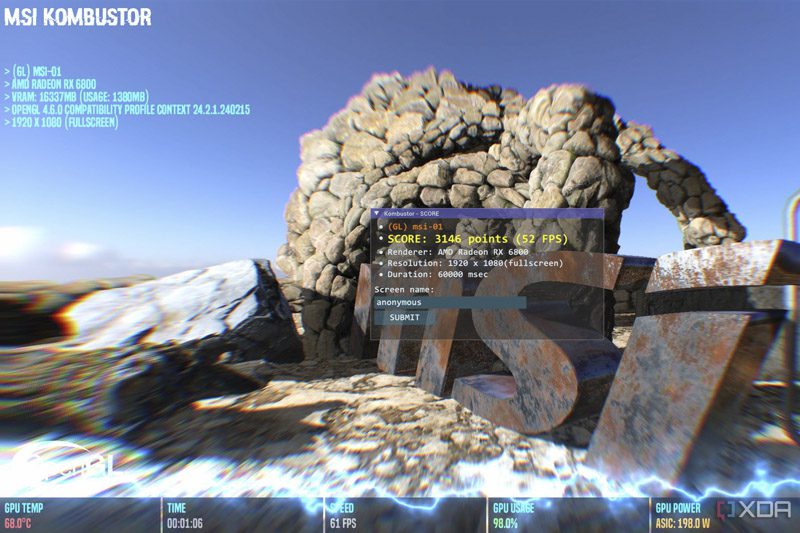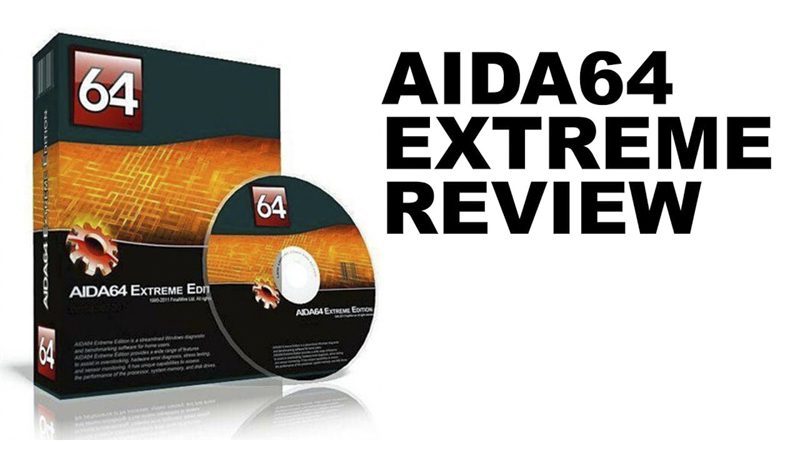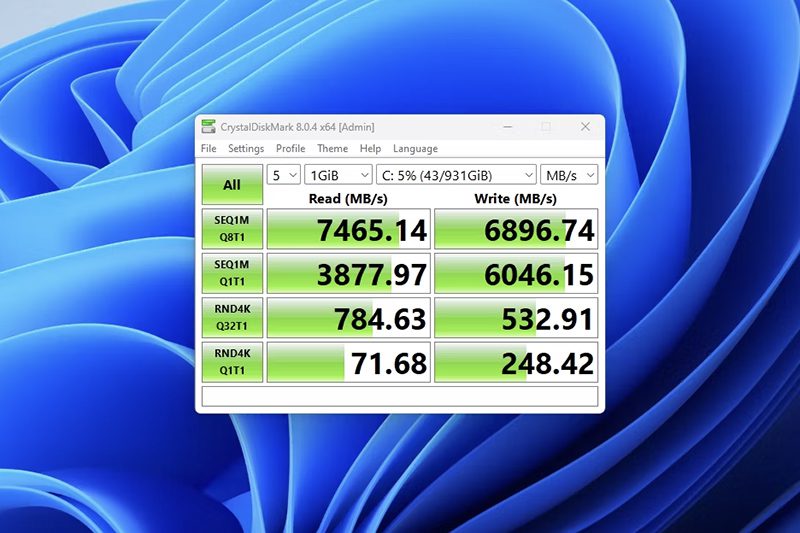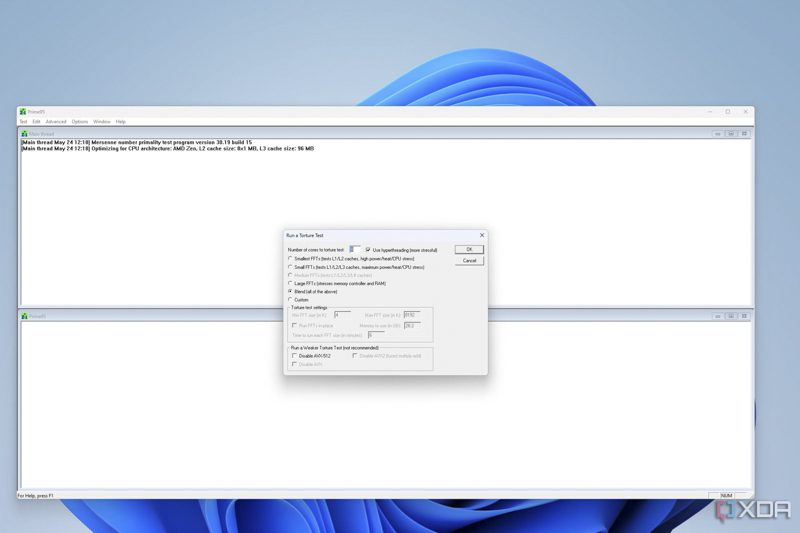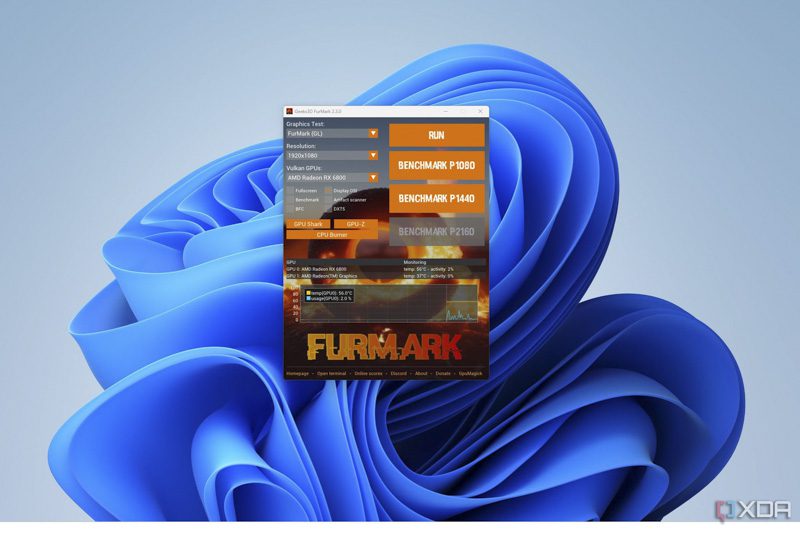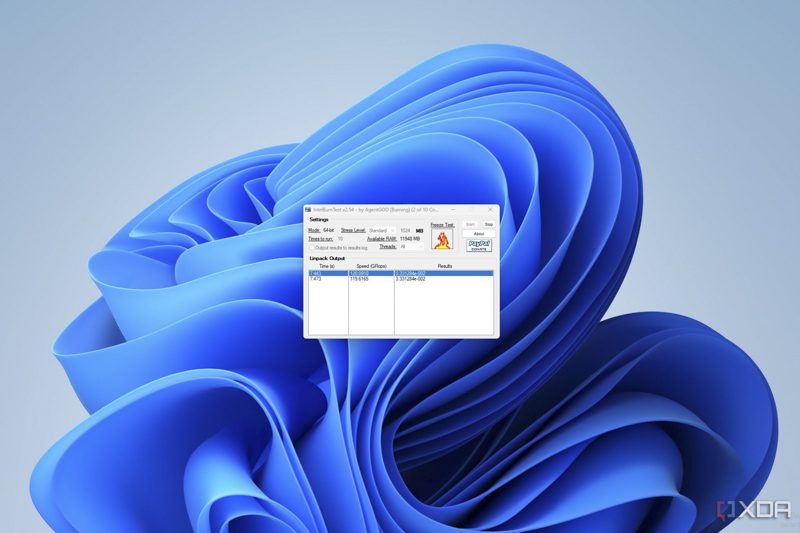گاهی باید کامپیوتر خود را بنچمارک کنید تا مطمئن شوید همه چیز به خوبی اجرا می شود.در این مطلب همراه ما باشید تا جزییات بیشتری را به شما بگوییم.
به گزارش تکناک، تست استرس کامپیوتر شما می تواند بسیار سرگرم کننده باشد و حتی می تواند شما را به این سمت سوق دهد که بخواهید کمی با اورکلاک کار کنید. تست استرس کامپیوتر شما میتواند سختافزار شما را در محدودیت هایی قرار دهد، بنابراین بهتر است در حین انجام این کار، آن را تحت نظر داشته باشید. بیشتر رایانههای شخصی دارای یک گاوصندوق در خود هستند، اما در صورتی که نیازمند آن شدید، خوب است بدانید چه زمانی باید آن را به کار بگیرید.
قبل از شروع تست استرس کامپیوتر خود، ممکن است بخواهید چند برنامه را دانلود کنید. HWMonitor یا CoreTemp به شما این امکان را می دهد که ولتاژ و دمای دستگاه خود را کنترل کنید. CPU-Z و GPU-Z به شما این امکان را می دهند که سرعت و ولتاژ CPU، RAM و GPU خود را بررسی کنید تا مطمئن شوید که درست کار می کنند. شما به همه آنها نیاز نخواهید داشت، اما حداقل، توصیه می کنیم حداقل HWMonitor یا CoreTemp را دانلود کنید تا بتوانید دمای رایانه شخصی خود را کنترل کنید.
بازی یکی دیگر از راههای عالی برای تست استرس رایانه شخصی شماست و بسیاری از بازیهای این روزها مانند Dirt 5، Metro Exodus، Tomb Raider و بسیاری بازیهای دیگر، حتی دارای بنچمارکهای داخلی برای آسانتر کردن فعالیت هستند.
نکته: تغییر هر گونه تنظیمات برق، ولتاژ یا کلاک در GPU و CPU شما می تواند به سخت افزار شما آسیب برساند. اگر از کاری که انجام می دهید مطمئن نیستید، هیچ تنظیماتی را تغییر ندهید.
بیشتر بخوانید:
فهرست مطالب
01از 01MSI Afterburner & Kombuster
این یک جفت برنامه عالی برای شروع است. MSI Afterburner یک برنامه مانیتورینگ است که به شما این امکان را می دهد تا تنظیمات GPU خود را نیز تغییر دهید. سرعت کلاک، حافظه، ولتاژ و دما GPU شما را کنترل می کند. همچنین به شما این امکان را می دهد که ولتاژ هسته، کلاک هسته، کلاک حافظه، محدودیت قدرت و تنظیمات فن را به راحتی تنظیم کنید.
بهترین بخش در مورد همه چیز این است که چقدر آسان است که دقیقاً آنچه در حال وقوع است را ببینید. هنگامی که با آن آشنا شدید، می توانید از MSI Kombuster برای تست استرس و بنچمارک رایانه خود استفاده کنید. Kombuster باید به طور جداگانه نصب شود، اما پس از نصب، می توانید آن را مستقیماً از نرم افزار MSI Afterburner راه اندازی کنید.
Unigine Superposition
Superposition یکی دیگر از بهترین تست استرس و بنچمارک پایداری GPU است و حتی از هدست های VR نیز پشتیبانی می کند. Superposition بسته به نیاز شما چندین گزینه در دسترس دارد، اما با یک نسخه رایگان استاندارد ارائه می شود.
در حین بنچمارک از چند صحنه مختلف عبور می کند و مطمئن میشود که تمام جنبه های GPU خود را بررسی می کنید. در حالی که در حال اجرا است، می توانید FPS فعلی و همچنین مقدار حداقل، متوسط و حداکثر FPS را ببینید. به شما میگوید از چه پردازنده گرافیکی استفاده میکند و حتی اطلاعاتی درباره صحنههایی که در آن قرار دارد و مجموع فریمهای تولید شده را نیز شامل میشود.
AIDA64 Extreme
AIDA64 Extreme چندین ابزار مفید برای نظارت و تست استرس رایانه شخصی شما را ارائه می دهد. می تواند تجزیه و تحلیل سخت افزاری و جزئیات کامل ویندوز و سایر نرم افزارها را به شما ارائه دهد. هنگامی که نوبت به تست استرس و بنچمارک می رسد، یک تست پایداری سیستم، تشخیص و چندین بنچمارک CPU و RAM ارائه می دهد.
AIDA64 ویژگیهای زیادی دارد که یکی از آن برنامههایی است که اگر به تست استرس و بنچمارک علاقه دارید واقعاً باید آن را بررسی کنید. برتر از همه، این است که با یک آزمایش 30 روزه رایگان ارائه می شود، بنابراین نیازی به صرف هیچ پولی از قبل نیست.
CrystalDiskMark
این یک برنامه کلاسیک دیگر است. CrystalDiskMark به این ترتیب رایانه شما را تست استرس نمی کند، اما درایوهای ذخیره سازی شما را بنچمارک میکند. این ابزار برای اطمینان از اینکه NVMe SSD شما به آن سرعت های فوق العاده سریع، همانطور که تبلیغ می شود، می رسد مفید است.
این ابزار رابط کاربری آسان برای درک دارد و استفاده از آن ساده است. پس از نصب، آن را باز کنید و سپس میتوانید درایوی را که میخواهید بنچمارک کنید را انتخاب کنید. سپس، تنها کاری که باید انجام دهید این است که دکمه “All” را فشار دهید و تمام بنچمارک های درایو شما اجرا می شود.
همچنین اگر میخواهید فورا سرعت خواندن و نوشتن استاندارد خود را آزمایش کنید، میتوانید فقط یک تست را اجرا کنید. CrystalDiskMark نیز یک برنامه رایگان برای استفاده است.
3DMark
3DMark بر اساس نیازهای شما چند بنچمارک مختلف را ارائه می دهد، و شما به راحتی می توانید با استفاده از آن ها، رایانه خود را بنچمارک کنید و تست کنید. در بخش بنچمارک، بسته به نوع رایانه شخصی شما گزینه های مختلفی وجود دارد. میتوانید از بین بنچمارکهایی که برای اجرا بر روی رایانههای شخصی رده پایین، رایانههای شخصی بازی سطح بالا، بازیهای 4K در DirectX 11، بنچمارکهای DirectX 12 و بسیاری موارد دیگر طراحی شدهاند، انتخاب کنید.
همچنین یک نسخه آزمایشی وجود دارد، اما اگر می خواهید به همه چیز دسترسی داشته باشید باید برای 3DMark هزینه کنید. ممکن است مجبور شوید چند بسته DLC برای آن بخرید، اما اگر به این کار علاقه دارید ارزشش را دارد. این ابزار همیشه با بنچمارکهای جدید به روز می شود.
Prime95
این برنامه ای است که بسیاری از اورکلاکرها و بازبین ها برای تست CPU و خنک کننده CPU خود از آن استفاده می کنند. از Prime95 برای انجام بررسی خنککنندههای CPU برای مدت طولانی استفاده میشود. همچنین می تواند رم و کنترل حافظه شما را آزمایش کند، اما هنگام اجرای تست استرس FFT های کوچک، CPU شما را به سرعت گرم می کند.
همانطور که گفته شد، این یک راه عالی برای مشاهده میزان عملکرد خنککننده CPU شما است و همچنین به شما در مورد حداکثر دمایی که CPU شما در زمان حداکثر فعالیت به آن خواهد رسید اطلاع میدهد. اگر بتوانید Prime95 را بدون رسیدن به حداکثر دمای CPU اجرا کنید، باید بتوانید تقریباً هر کاری را که نیاز دارید بدون نگرانی در مورد داغ شدن بیش از حد CPU انجام دهید. همانطور که با برخی از برنامه های دیگر لیست شده دیدیم، Prime95 نیز برای استفاده رایگان است.
FURMARK
تست استرس اصلی که می تواند تقریباً هر پردازنده گرافیکی را در یک روز از بین ببرد. FURMARK طراحی شده است تا یک تست استرس GPU بسیار فشرده باشد. دمای GPU، هات اسپات، VRAM و میزان استفاده شما را اندازه گیری می کند و در عین حال تصویری نسبتاً ساده را روی صفحه نمایش می دهد. هرچه بیشتر اجرا شود، GPU شما داغتر می شود. بسیاری از GPU ها به سادگی کار نمی کنند و هنگام استفاده از FURMARK شروع به نشان دادن اشکالات می کنند. اگر میخواهید آگاهی بیشتری داشته باشید، آن را در کنار Prime95 یا IntelBurnTest برای تست استرس کامل CPU و GPU اجرا کنید.
فقط مراقب باشید، اگر این کار را انجام دهید، سیستم شما به محدودیتهای خود میرسد و به دمایی میرسد که برای اجزای دستگاه شما توصیه نمیشود. حتی ممکن است به GPU خود آسیب برسانید. و دوباره، این یک برنامه رایگان دیگر است.
IntelBurnTest
IntelBurnTest ممکن است کمی قدیمی تر باشد، اما هنوز هم یکی از پرکاربردترین برنامه های تست استرس CPU تا به امروز است. همچنین، اجازه ندهید این نام شما را فریب دهد: این ابزار توانایی بیشتر از تست استرس CPUهای AMD شما را نیز دارد. IntelBurnTest یک نسخه کاهش یافته است که برای ساده کردن استفاده از Intel Linpack طراحی شده است.
مزیت اصلی آن این است که دقیق تر از Prime95 است و برای اطمینان از پایداری CPU شما به زمان بسیار کمتری نیاز دارد. به طور کلی، حدود 10 دقیقه در IntelBurnTest بیش از حد کافی است، در حالی که در Prime95 ممکن است 24 ساعت یا بیشتر طول بکشد تا نتایج به همان اندازه کامل شود. همچنین از همان موتور تست استرس استفاده می کند که اینتل روی محصولات خود قبل از فروش استفاده می کند. می توانید از IntelBurnTest به صورت رایگان استفاده کنید، بنابراین دلیلی وجود ندارد که آن را امتحان نکنید.
چرا باید تست استرس و بنچمارک کامپیوتر خود را انجام دهید؟
دلیل اصلی انجام این فعالیت این است که به شما امکان می دهد تا پایداری رایانه شخصی خود را بررسی کنید. بهتر است این کار را به صورت متمرکز انجام دهید و از نرم افزارهای طراحی شده برای این کار استفاده کنید. آخرین چیزی که می خواهید این است که یک بازی را بارگذاری کنید یا تا نیمه راه یک رندر طولانی CAD را طی کنید و متوجه شوید که رایانه شما خاموش شده است زیرا همه چیز آنطور که باید کار نمی کند.
حتی اگر کارهای خیلی فشرده ای را روی رایانه شخصی خود انجام نمی دهید، بهتر است از پایدار بودن آن اطمینان حاصل کنید تا با هیچ مشکلی مواجه نشوید. در حال حاضر 30 دقیقه تا یک ساعت برای تست استرس رایانه شخصی شما زمان لازم است. این بسیار مهم است، به خصوص اگر از یکی از پردازنده های نسل چهاردهم اینتل استفاده می کنید که برخی از مشکلات قدرت و پایداری داشته است.
تست استرس کامپیوتر شما نیز می تواند سرگرم کننده باشد، پس حتما آن را امتحان کنید!